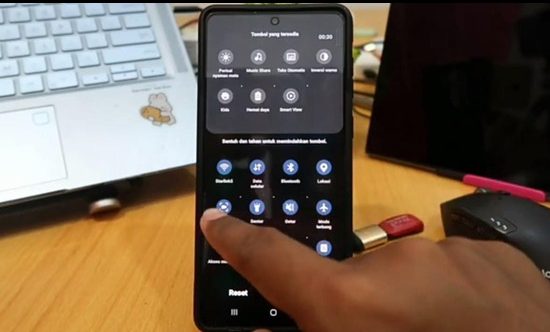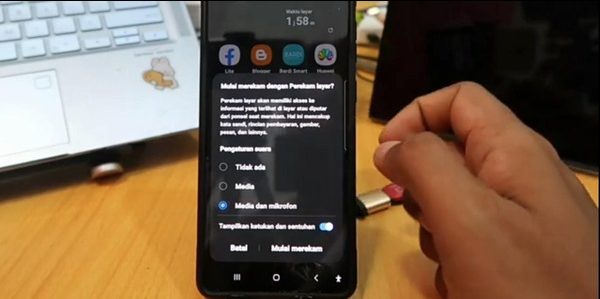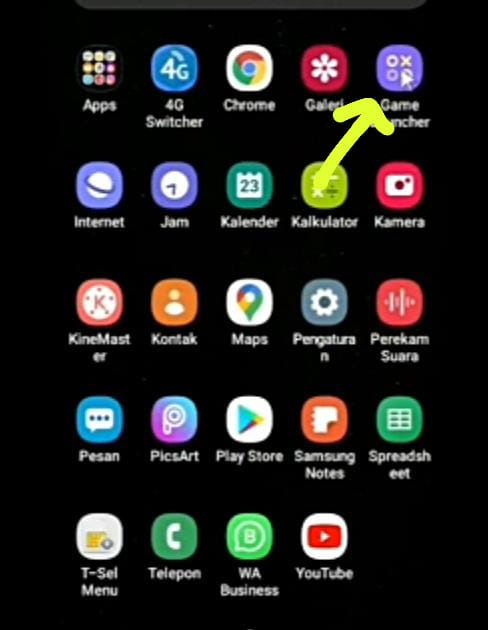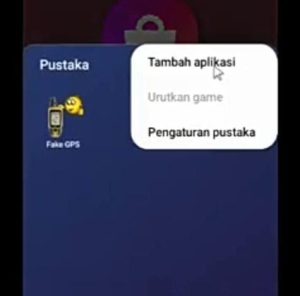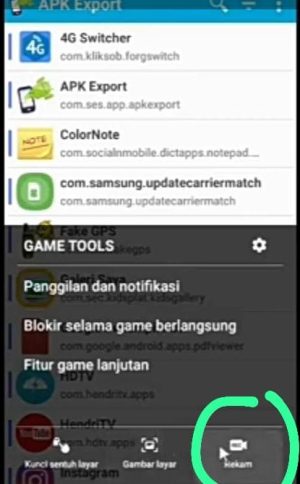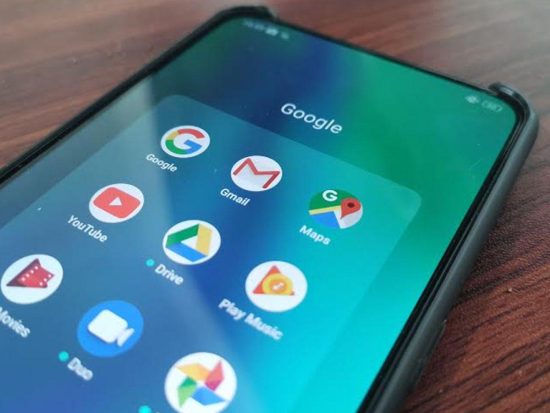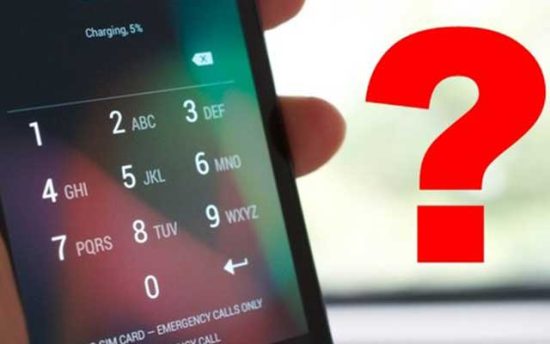Cara Merekam Layar di Samsung
Cara merekam layar di Samsung? Apa yang harus dilakukan untuk merekam layar di Samsung? Bagaimana caranya? Beberapa pertanyaan di atas sering ditanyakan oleh mereka yang ingin merekam layar pada ponsel mereka.
Seperti yang kita tahu, orang-orang kini banyak melakukan aktivitasnya di hp mereka, seperti untuk berkirim pesan, mengirim dokumen, melakukan percakapan lewat telepon, bermain game, dan lain sebagainya.
Maka dari itu, hp sendiri saat ini merupakan salah satu barang yang penting untuk dimiliki. Karena kini, segala aktivitas bisa dilakukan hanya di sebuah ponsel.
Hp sendiri memiliki banyak perkembangan dan merek yang selalu bertambah di setiap tahunnya. Salah satu merek hp yang cukup terkenal adalah merek Samsung.
Samsung adalah salah satu merek ponsel dari Korea Selatan yang kini banyak penggunanya dari berbagai dunia. Samsung sendiri juga hadir dengan berbagai fitur yang terus diperbarui setiap mengeluarkan tipe yang baru.
Salah satu fitur yang saat ini banyak digunakan adalah fitur perekam layar. Perekam layar biasanya digunakan untuk merekam aktivitas di ponsel, seperti merekam saat bermain game, merekam untuk membuat tutorial di hp, dan lain sebagainya.
Di mana saat ini media sosial juga banyak digunakan, maka muncullah konten kreator dengan ide-ide yang menarik. Banyak dari mereka juga yang menggunakan perekam layar untuk konten yang mereka suguhi.
Namun, banyak juga dari beberapa orang, terutama pengguna Samsung yang belum mengetahui cara merekam layar di hp mereka. Karena biasanya mereka memang jarang menggunakan fitur tersebut.
Maka dari itu, mimin akan mejelaskan beberapa cara yang bisa kamu lakukan untuk merekam layar di hp Samsungmu.
Daftar Isi
Cara Merekam Layar di Samsung

Mungkin kamu belum mengetahui cara merekam layar di Samsung. Nah, coba baca artikel ini untuk mengetahui caranya. Mimin pun sudah meringkas beberapa cara merekam layar dengan langkah-langkah yang mudah. Kamu bisa melakukan dengan dua cara, yaitu dengan menggunakan fitur bawaan dan dengan menggunakan aplikasi tambahan.
Metode 1 : Cara Merekam Layar di Samsung Menggunakan Fitur Perekam Layar
Cara pertama yang bisa kamu lakukan untuk merekam layar di Samsung adalah dengan menggunakan fitur bawaan dari Samsung yang bernama perekam layar.
Namun, fitur perekam layar bawaan hanya bisa digunakan pada Samsung Galaxy dengan One UI 2 atau di atasnya. Jadi jika Samsungmu menggunakan versi lawas dari One UI 2, kamu belum bisa menggunakan fitur ini.
Sebelum kamu merekam layar, kamu harus memastikan terlebih dahulu perangkat lunak dan aplikasi di hp mu sudah di perbarui ke versi terbaru. Jika belum diperbarui, berikut langkah-langkah yang bisa kamu lakukan.
- Buka aplikasi Pengaturan pada menu aplikasi
- Kemudian klik Pembaruan Perangkat Lunak
- Lalu, klik Unduh dan Instal
- Selanjutnya kamu tinggal mengikuti petunjuk layar
Jika perangkat lunak sudah diperbarui, kamu bisa mulai merekam layar. Berikut langkah-langkah untuk merekam layar.
- Tarik ke bagian bawah dari status bar samsung kalian, untuk kemudian kamu dapat melihat beberapa menu cepat
- Klik pada icon perekam layar yang ada di status bar. Jika belum muncul, kamu bisa memunculkannya dengan cara berikut.
-
- Pada menu Panel Cepat, klik Lainnya dengan ikon titik tiga di pojok kanan atas
- Kemudian akan muncul Opsi, pilih Edit Tombol
- Cari ikon perekam layar pada bagian tombol yang tersedia
- Lalu sentuh dan tahan Perekam Layar untuk memindahkannya
- Seret dan lepaskan Perekam Layar ke Menu Panel Cepat, lalu klik Selesai
- Lalu pilih opsi Pengaturan Suara dan klik Mulai Merekam. Rekaman dimulai setelah hitungan mundur
- Kamu akan melihat panel kontrol Perekam layar akan muncul di sudut kanan atas layar
- Jika kamu ingin menulis atau menggambar pada layar, klik ikon Pensil
- Jika kamu ingin merekam layar dengan overlay video diri kamu sendiri, klik ikon Orang
Perekaman layar pun dimulai dan jika sudah selesai merekam, kamu tinggal klik Stop dan proses merekam pun selesai. Jika kamu ingin melihat hasil rekaman layarmu, kamu bisa melihatnya di galerimu.
Metode 2 : Cara Merekam Layar di Samsung Menggunakan Fitur Game Launcher
Cara selanjutnya yang bisa kamu gunakan untuk merekam layar adalah dengan menggunakan fitur Game Launcher. Fitur ini merupakan fitur bawaan dari Samsung, yaitu jika kamu membeli hp Samsung, fitur ini sudah terpasang dan kamu tinggal menggunakannya.
Selain untuk merekam layar, Game Launcher juga memiliki fungsi lain yaitu untuk mengunci tombol Recents dan Back, menonaktifkan notifikasi ponsel, dan untuk screenshoot. Selain mendukung untuk games, fitur ini juga mendukung aplikasi lain seperti Spotify, Webtoon, Pinterest, Iflix, dan lainnya.
Lalu, bagaimana cara merekam layar dengan menggunakan Game Launcher? Berikut langkah-langkahnya.
- Buka Game Launcher di hp mu
- Klik ikon titik tiga yang terletak di pojok kanan atas
- Lalu klik Tambah Aplikasi
- Kemudian, kamu akan diminta untuk memilih aplikasi apa saja yang nantinya akan direkam
- Jika aplikasi tersebut sudah ditambahkan di Game Launcher, kemudian buka aplikasi yang akan kamu rekam tersebut melalui Game Launcher
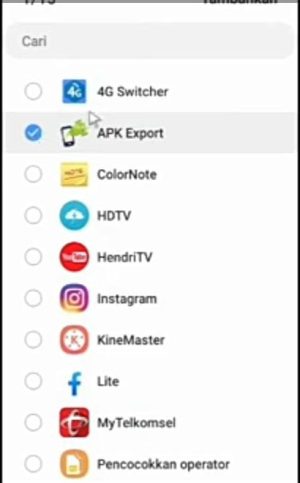
- Selanjutnya, klik ikon berwarna orange dan akan muncul pilihan, lalu tekan Rekam
- Rekaman layar pun sudah dimulai
- Jika sudah selesai merekam, usap Panel Cepat ke bawah, lalu klik Hentikan Perekaman
- Proses rekaman layar pun sudah selesai.
Jika kamu ingin melihat hasilnya, kamu bisa melihat di galeri hp mu karena video hasil rekaman layar tersimpan secara otomatis di galerimu. Jangan lupa untuk menyiapkan memori yang cukup sebelum memulai merekam.
Metode 3 : Cara Merekam Layar di Samsung Menggunakan Aplikasi AZ Screen Recorder
Cara selanjutnya yang bisa kamu lakukan jika hp Samsungmu belum mendukung sistem One UI 02 atau di atasnya, kamu masih bisa merekam layar tapi kamu harus mengunduh aplikasi tambahan di Play Store. Aplikasi perekam layar tersebut bernama AZ Screen Recorder.
Sebenarnya masih banyak lagi aplikasi-aplikasi lain yang bisa kamu gunkan untuk merekam layar seperti X Recorder, Super Screen Recorder, Mobizen Screen Recorder, dan lain sebagainya.
Namun, di sini mimin hanya akan menjelaskan langkah-langkah merekam layar menggunakan aplikasi AZ creen Recorder saja. Berikut langkah-langkahnya.
- Unduh aplikasi AZ Screen Recorder di Play Store.
- Kemudian install dan buka aplikasi tersebut
- Aturlah setelan sesuai yang kamu butuhkan.
- Lalu kamu bisa mulai merekam dengan menekan tombol Rekam.
- Jika kamu ingin menghentikan perekaman, cukup dengan menarik tab notifikasi dan tekan Stop
Itulah cara merekam layar di Samsung dengan menggunakan aplikasi tambahan yaitu AZ Screen Recorder. Hasilnya bisa kamu lihat di galeri hp mu. Silakan mencoba.
Kesimpulan
Nah, itulah tadi beberapa cara merekam layar di Samsung yang bisa kamu ikuti langkah-langkahnya. Silakan mencoba dengan cara yang menurutmu paling mudah dan juga jangan lupa disesuaikan dengan tipe hp Samsungmu. Semoga artikel ini bermanfaat. Selamat mencoba.